Adobe Experience Platformコネクタの構成ガイド
この記事では、Adobe Experience Platformコネクタのセットアップ方法について説明します。
Adobe Experience Platform Edge Networkは、顧客がAdobe Experience CloudまたはAdobe Experience Platform Edgeサービスと対話するための最適化された方法を提供します。
このAPIは、ライブラリの読み込みに依存しないため、Adobe Experience Platform Edge NetworkおよびAdobe Analytics、Adobe Audience Manager、Adobe Targetなどのサポートされるソリューションとの対話には、高速な方法を提供します。
動作原理
Adobe Experience Platformコネクタは、Adobe Experience Platformサービスとの対話の最適化された方法を提供します。このコネクタは、イベントデータをAdobe Experience Platformを介してAdobe Experience Cloudサービス(Adobe Analytics、Adobe Audience Manager、Adobe Target、Adobe CDPなど)に送信します。
データ型
Adobe Experience Platformコネクタは、すべてのTealiumデータ型をサポートしていますが、配列とマップはデータがAdobeに送信される前にコネクタ内で変換されます。
オブジェクトの配列のマッピング
動的な長さを持つオブジェクトの配列をマッピングするには、コネクタはオブジェクト属性ごとに配列を受け入れます。その後、コネクタはこれらのプロパティを適切な形式のJSONオブジェクトの配列にマージします。
たとえば、Adobe Analyticsのリストを送信したい場合、このコネクタを使用してデータをオブジェクトの配列として送信できます。コネクタはリストを次のようにマッピングします。
_experience.analytics.customDimensions.lists.list1.list.keyを['clothing','shoes','accessories']にマッピング_experience.analytics.customDimensions.lists.list1.list.valueを['productCategories','productCategories','productCategories']にマッピング
コネクタはこれらの配列を次のJSON形式にマージします。
"xdm": {
"_experience": {
"analytics": {
"customDimensions": {
"lists": {
"list1": {
"list": [
{
"key": "productCategories",
"value": "clothing"
},
{
"key": "productCategories",
"value": "shoes"
},
{
"key": "productCategories",
"value": "accessories"
}
]
}
}
}
}
}
}
コネクタに空のオプション配列値を渡す場合、コネクタは対応するオブジェクトの属性に空の値を渡します。たとえば、experience.analytics.customDimensions.lists.list1.list.keyを['clothing','','accessories']にマッピングした場合、リスト配列の2番目のオブジェクトには属性キーが存在しません。
スキーマが属性を必要とし、配列に含まれていない場合、オブジェクト全体はAdobeに送信される配列に含まれません。
マップ属性の送信
コネクタの構成には、アイデンティティ名前空間を持つマップ属性が必要な場合があります。このデータをAdobeに送信するには、文字列、数値、および文字列の配列を使用します。数値の値にはnullまたは空の値を含めることはできないため、数値の配列では文字列または文字列の配列を使用することをお勧めします。
たとえば、次のsegmentMembershipの値をAdobeに送信したい場合:
"segmentMembership":{
"Email":{
"a@example.com":{
"version": 1,
},
"b@example.com":{
"status": "exited"
},
"c@example.com":{
"version": 3,
"status": "in"
},
}
}
コネクタで次の配列をマップする必要があります:
segmentMembership.Email:["a@example.com","b@example.com","c@example.com"]segmentMembership.Email.version:["1", "", "3"](2番目のメールには空の値が含まれる文字列の配列)segmentMembership.Email.status:['', 'exited', 'in'](最初のメールには空の値が含まれる)segmentMembership.Email.validUntil:null
API情報
このコネクタは、次のベンダーAPIを使用します。
- API名:Adobe Experience Platform API
- APIバージョン:v2.0
- APIエンドポイント:
https://server.adobedc.net/ee/v2/interact - ドキュメント:Adobe Experience Platform API
バッチ制限
このコネクタは、ベンダーへの高容量データ転送をサポートするためにバッチリクエストを使用します。詳細については、バッチアクションを参照してください。リクエストは、次のいずれかのしきい値が満たされるか、プロファイルが公開されるまでキューに入れられます。
- リクエストの最大数:1秒あたり6000件
- 最も古いリクエストからの経過時間の最大値:15分
- リクエストの最大サイズ:64 KB
コネクタアクション
| アクション名 | AudienceStream | EventStream |
|---|---|---|
| イベントの送信 | ✓ | ✓ |
| イベントの送信(バッチ) | ✓ | ✓ |
構成の構成
Adobe Experience PlatformコネクタをTealiumで構成する前に、Adobe Developer Consoleで認証情報を生成するために次の手順を完了する必要があります。
- 新しいAdobe Developer Consoleプロジェクトを作成するか、既存のプロジェクトを使用します。詳細については、プロジェクトの概要を参照してください。
- プロジェクトに関連付けるサービスを追加します。詳細については、サービスの概要を参照してください。
このコネクタと統合するためには、次のAdobeサービスが必要です:
- Experience Platform API
- I/O Events
- サービスをプロジェクトに追加した後、プロジェクトの認証情報にアクセスできます。詳細については、認証情報を参照してください。プロジェクトの概要に移動し、Credentialsセクションで**Service Account(JWT)**を選択します。
このコネクタには次の認証情報が必要です:
- クライアントID(APIキー)
- クライアントシークレット
- 組織ID
- 認証情報をメモして、Tealiumに戻ってコネクタの構成を完了します。
- Tealiumに移動し、コネクタマーケットプレイスに移動して新しいコネクタを追加します。コネクタを追加する方法の一般的な手順については、コネクタについてを参照してください。
- コネクタを追加した後、前の手順で生成した認証情報を使用して次の構成を構成します:
- クライアントID
必須。クライアントIDを入力します。 - クライアントシークレット
必須。クライアントシークレットを入力します。 - 組織ID
必須。組織IDを入力します。 - サンドボックス
オプション。API呼び出しをデフォルトの環境(prod)とは異なる環境に参照させたい場合は、このフィールドに指定します。
- クライアントID
アクション
アクションの名前を入力し、ドロップダウンメニューからアクションタイプを選択します。
次のセクションでは、各アクションのパラメータとオプションの構成方法について説明します。
イベントの送信
パラメータ
| パラメータ | 説明 |
|---|---|
| Datastream ID | このアクションに使用するAdobeサーバーサイドDatastreamの構成。 |
| XDMスキーマ | データをデータストリームを介して送信するために使用されるExperience Data Model(XDM)スキーマ。XDMスキーマが使用するデータストリームに関連付けられていることを確認してください。XDMスキーマをデータストリームに関連付ける方法の詳細については、データストリーム識別子の生成を参照してください。 |
| Identity Namespaces | メールアドレスや数値CRM IDなど、アイデンティティが関連するコンテキストまたはタイプを示します。プロファイルフラグメント間でレコードデータを一致させる際に、Adobe Experience Platformはアイデンティティの値と名前空間を使用してプロファイルデータをマージします。 選択したXDMスキーマにマップ属性が含まれている場合、このパラメータを使用してマッピングで使用するアイデンティティ名前空間を選択します。 |
| XDMスキーマパラメータ | XDMスキーマに関連付けられたパラメータ。必須属性はロックアイコンの横に表示され、読み取り専用です。左側のドロップダウンリストで有効なマッピングを提供する必要があります。 注意: identityMap属性には、少なくとも1つの名前空間がprimaryプロパティをtrueに構成している必要があります。 |
| Data | 既存のJSONデータレイヤーオブジェクトをXDMスキーマにマップするためにこのフィールドを使用します。データオブジェクトのサブプロパティは、キャプチャしたいデータレイヤープロパティにマップする方法で構築できます。属性は完全にカスタマイズ可能です。 |
| テンプレート変数 | テンプレートのデータ入力としてテンプレート変数を提供します。ネストされたテンプレート変数は、ドット表記法で名前付けられます。たとえば、items.nameです。ネストされたテンプレート変数は通常、データレイヤーリスト属性から構築されます。詳細と使用例については、テンプレート変数を参照してください。 |
| テンプレート | データセクションで参照するテンプレートを提供します。テンプレートは、サポートされるフィールドに二重の中括弧で名前付けられた形式で挿入されます。たとえば、{{SomeTemplateName}}です。詳細と使用例については、テンプレート変数を参照してください。 |
イベントの送信(バッチ)
パラメータ
| パラメータ | 説明 |
|---|---|
| Datastream ID | このアクションに使用するAdobeサーバーサイドDatastreamの構成。 |
| XDMスキーマ | データをデータストリームを介して送信するために使用されるExperience Data Model(XDM)スキーマ。XDMスキーマが使用するデータストリームに関連付けられていることを確認してください。XDMスキーマをデータストリームに関連付ける方法の詳細については、データストリーム識別子の生成を参照してください。 |
| Identity Namespaces | メールアドレスや数値CRM IDなど、アイデンティティが関連するコンテキストまたはタイプを示します。プロファイルフラグメント間でレコードデータを一致させる際に、Adobe Experience Platformはアイデンティティの値と名前空間を使用してプロファイルデータをマージします。 選択したXDMスキーマにマップ属性が含まれている場合、このパラメータを使用してマッピングで使用するアイデンティティ名前空間を選択します。 |
| XDMスキーマパラメータ | XDMスキーマに関連付けられたパラメータ。必須属性はロックアイコンの横に表示され、読み取り専用です。左側のドロップダウンリストで有効なマッピングを提供する必要があります。 注意: identityMap属性には、少なくとも1つの名前空間がprimaryプロパティをtrueに構成している必要があります。 |
| Data | 既存のJSONデータレイヤーオブジェクトをXDMスキーマにマップするためにこのフィールドを使用します。データオブジェクトのサブプロパティは、キャプチャしたいデータレイヤープロパティにマップする方法で構築できます。属性は完全にカスタマイズ可能です。 |
| テンプレート変数 | テンプレートのデータ入力としてテンプレート変数を提供します。ネストされたテンプレート変数は、ドット表記法で名前付けられます。たとえば、items.nameです。ネストされたテンプレート変数は通常、データレイヤーリスト属性から構築されます。詳細と使用例については、テンプレート変数を参照してください。 |
| テンプレート | データセクションで参照するテンプレートを提供します。テンプレートは、サポートされるフィールドに二重の中括弧で名前付けられた形式で挿入されます。たとえば、{{SomeTemplateName}}です。詳細と使用例については、テンプレート変数を参照してください。 |
ユースケース
Adobe Analyticsにデータを送信する
Adobe Experience Platformコネクタを使用してAdobe Analyticsにデータを送信するには、まずAdobe Experience PlatformでXDMスキーマ、データストリーム、およびサービスを構成する必要があります。Adobeの構成が完了したら、Tealiumでコネクタを構成できます。
XDMスキーマ
Adobe Experience Edgeにデータを送信する際は、Adobe XDMスキーマに準拠していることを確認する必要があります。Adobe Analyticsがイベントを受け取ると、ページビューやリンクイベントなどのより構造化されたデータに変換され、簡単に管理できる形式になります。XDMデータとAdobe Analyticsについての詳細については、Adobe Experience Platform EdgeでAdobe Analyticsを実装するを参照してください。
ページビューやリンクイベントを適切に処理するために、AdobeはデータをAdobe Experience Edgeネットワークに送信する前に特定のロジックを適用します。このロジックにより、データが適切な形式に整形され、必要な変換や集計が適用され、データがXDMスキーマに準拠するようになります。その後、データは処理および分析のためにAdobe Analyticsに転送されます。
次の表は、XDMペイロードのデータの例と、Adobe Analyticsがスキーマに基づいてデータをどのように解釈するかを示しています。
| XDMペイロードのデータ | Adobe Analyticsの解釈 |
|---|---|
web.webPageDetails.nameまたはweb.webPageDetails.URLが存在し、web.webInteraction.typeが存在しない場合 |
ペイロードはページビューと見なされます。 |
web.webInteraction.typeが存在し、( web.webInteraction.nameまたはweb.webInteraction.url)が存在する場合 |
ペイロードはリンクイベントと見なされます。 |
web.webInteraction.typeが存在し、( web.webPageDetails.nameまたはweb.webPageDetails.url)が存在する場合 |
ペイロードはリンクイベントと見なされます。web.webPageDetails.nameとweb.webPageDetails.URLはnullに構成されます。 |
web.webInteraction.typeが存在せず、( webPageDetails.nameとweb.webPageDetails.URL)が存在しない場合 |
ペイロードは破棄され、データは無視されます。 |
Adobe Analyticsにデータを送信するために使用できるさまざまな変数の完全なリストについては、Adobe Experience EdgeでのAnalytics変数マッピングを参照してください。
次の例は、データがAdobe Analyticsに送信される際にweb.webPageDetails.nameとexperienceデータがどのようにフォーマットされるかを示しています。
"xdm": {
"web": {
"webPageDetails": {
"name": "Home Page"
}
},
"_experience": {
"analytics": {
"customDimensions": {
"props": {
"prop1": "value1"
},
"eVars": {
"eVar1": "value2"
}
}
}
}
}
Adobe Experience Platformの構成
- Adobe Experience Platformで、Data Management > Schemasに移動し、Create Schemaをクリックします。
- Schema Detailsセクションで、Experience Eventオプションを選択し、Nextをクリックします。
- スキーマの名前を入力し、Finishをクリックします。
- Data Management > Schemasで、作成したスキーマを選択します。
- スキーマの詳細画面で、Field groupsセクションに移動し、Addをクリックします。Adobe Analytics ExperienceEvent Templateを選択し、Saveをクリックします。
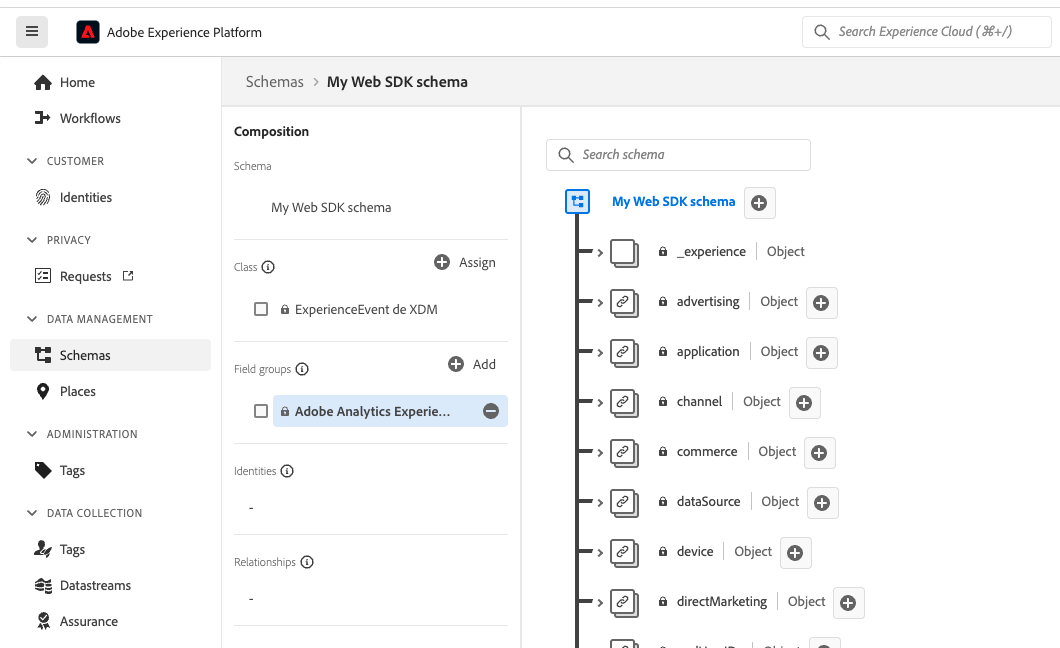
- Data Collection > Datastreamsに移動し、データストリームを選択して右側のEditボタンをクリックします。まだデータストリームが構成されていない場合は、新しいデータストリームを作成できます。
- データストリームのConfigure画面で、Event Schemaを選択し、Saveをクリックします。
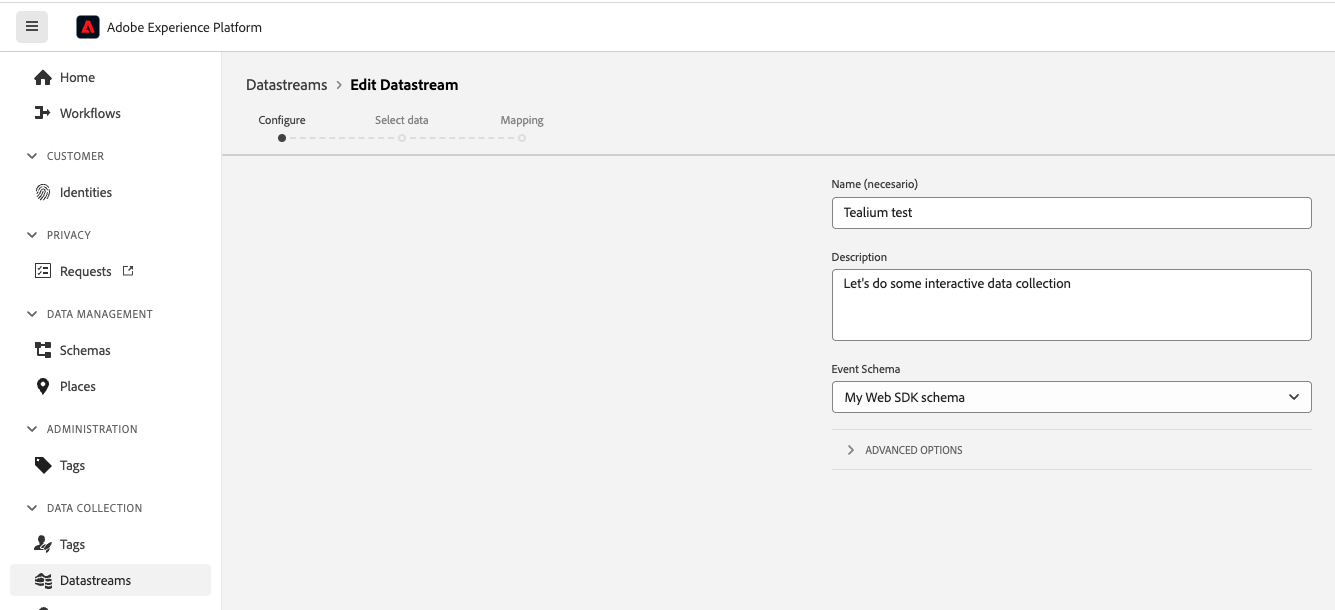
- Datastreams画面で、Add Serviceをクリックし、ドロップダウンリストからAdobe Analyticsオプションを選択し、Add Report Suiteをクリックします。
- Adobe AnalyticsからレポートスイートIDを入力し、Saveをクリックします。レポートスイートIDは、Adobe Analytics > Admin > Report Suitesに移動して確認できます。
Adobe Experience Platformのデータストリーム、サービス、およびスキーマの構成についての詳細は、Adobeのドキュメントの以下の記事を参照してください。
TealiumでAdobe Experience Platformコネクタを構成する
Adobe Experience Platformコネクタを構成してAdobe Analyticsにデータを送信するには、構成の構成セクションの手順を完了します。
Actionステップで、使用するアクションを選択します。
次のパラメータでアクションを構成します:
* Datastream ID:以前に作成したデータストリームIDを選択します。
* XDMスキーマ:対応するデータストリームのXDMスキーマを選択します。Adobe Experience Platformでは、データストリームはすでに単一のXDMスキーマにリンクされているはずです。ドロップダウンリストでこのスキーマを表示できるはずです。
* Identity Namespaces:マップする名前空間を選択します。プロファイルフラグメント間でレコードデータを一致させる際に、Adobe Experience Platformはアイデンティティの値と名前空間を使用してプロファイルデータをマージします。XDMスキーマにidentityMapなどのマップオブジェクトが含まれている場合は、名前空間を選択する必要があります。
* XDMスキーマパラメータ:XDMスキーマパラメータに関連付けられた属性を選択します。
* _id:イベントを識別するランダムな一意のID。このIDにマップする特定の属性がまだない場合は、tealium_randomを使用します。
* timestamp:イベントが発生した時点を表すUTCタイムスタンプ。期待される形式はYYYY-MM-DDTHH:MM:SSZです。
* マッピングする追加の属性を追加します。Adobe Analyticsにデータを送信するために使用できるさまざまな変数の完全なリストについては、Adobe Experience EdgeでのAnalytics変数マッピングを参照してください。
- Finishをクリックします。
次の画像は、Tealiumでのマッピングの例を示しています:
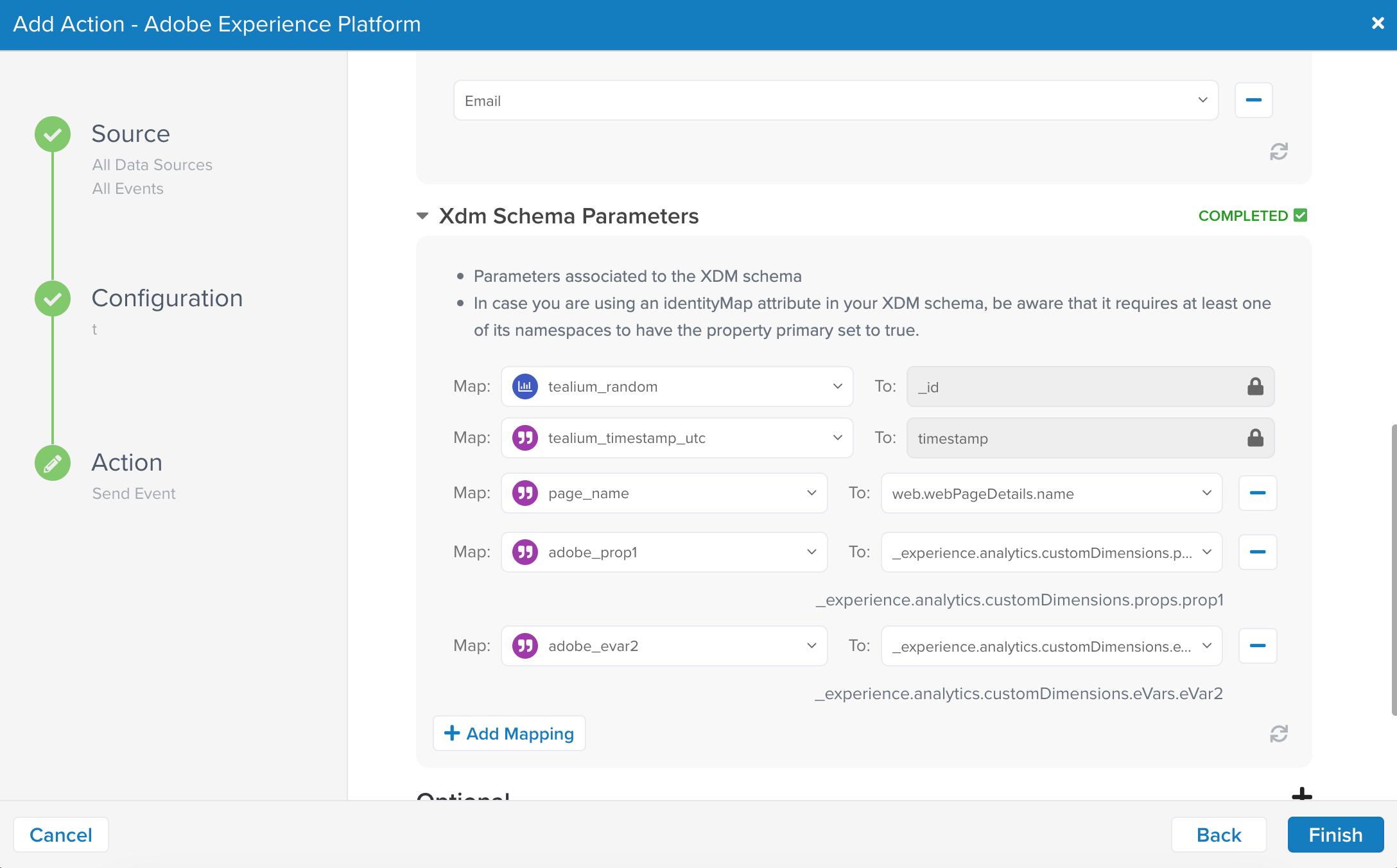
Adobe Audience Managerにオーディエンスデータを送信する
Adobe Experience Platformコネクタを使用してAdobe Audience Managerにオーディエンスデータを送信するには、まずAdobe Experience PlatformでXDMスキーマの詳細を構成する必要があります。Adobeの構成が完了したら、Tealiumでコネクタを構成できます。
Adobe Audience ManagerとXDMフィールドのマッピングの完全なリストについては、Adobeのドキュメントのオーディエンスマネージャフィールドマッピングを参照してください。
次の例は、オーディエンスデータがAdobe Audience Managerに送信される際のXDMスキーマへのマッピング方法を示しています。
{
"xdm": {
"identityMap": {
"ECID": {
"_id": "12345"
},
"CORE": {
"_id": "67890"
}
},
"segmentMemberships": {
"AAMTraits": ["trait1", "trait2"],
"AAMSegments": ["segment1", "segment2"]
},
"profileStitch": [],
"device": {
"type": "desktop"
},
"placeContext": {
"geo": {
"countryCode": "US"
}
},
"environment": {
"browserDetails": {
"userAgent": "Mozilla/5.0 (Windows NT 10.0; Win64; x64) AppleWebKit/537.36 (KHTML, like Gecko) Chrome/58.0.3029.110 Safari/537.3"
}
}
}
}
Adobe Experience Platformの構成
Adobe Audience Managerは、Experience EventおよびIndividual Profileスキーマを使用してリアルタイムデータとプロファイルデータの2つのタイプのデータを受け入れます。次の例では、Experience Eventの使用方法について説明します。Individual Profileを使用する場合は、次の手順を完了しますが、ステップ2でIndividual Profileオプションを選択します。
- Adobe Experience Platformで、Data Management > Schemasに移動し、使用するスキーマを選択するか、Create Schemaをクリックして新しいスキーマを作成します。
- 新しいスキーマ
- Schema Detailsセクションで、Experience Eventオプションを選択し、Nextをクリックします。
- スキーマの名前を入力し、Finishをクリックします。
- 既存のスキーマ
- スキーマの詳細画面で、Field groupsセクションに移動し、Adobe Audience Manager Templateを選択し、Saveをクリックします。
- このスキーマを使用して更新するプロファイル属性を追加します。たとえば、メールアドレスと電話番号を追加するには:
- personalEmailプロパティを展開し、addressをクリックし、スキーマ画面の右側のField PropertiesセクションでIdentityチェックボックスをクリックします。
- mobilePhoneプロパティを展開し、numberをクリックし、スキーマ画面の右側のField PropertiesセクションでIdentityチェックボックスをクリックします。
- 新しいスキーマ
- Saveをクリックします。
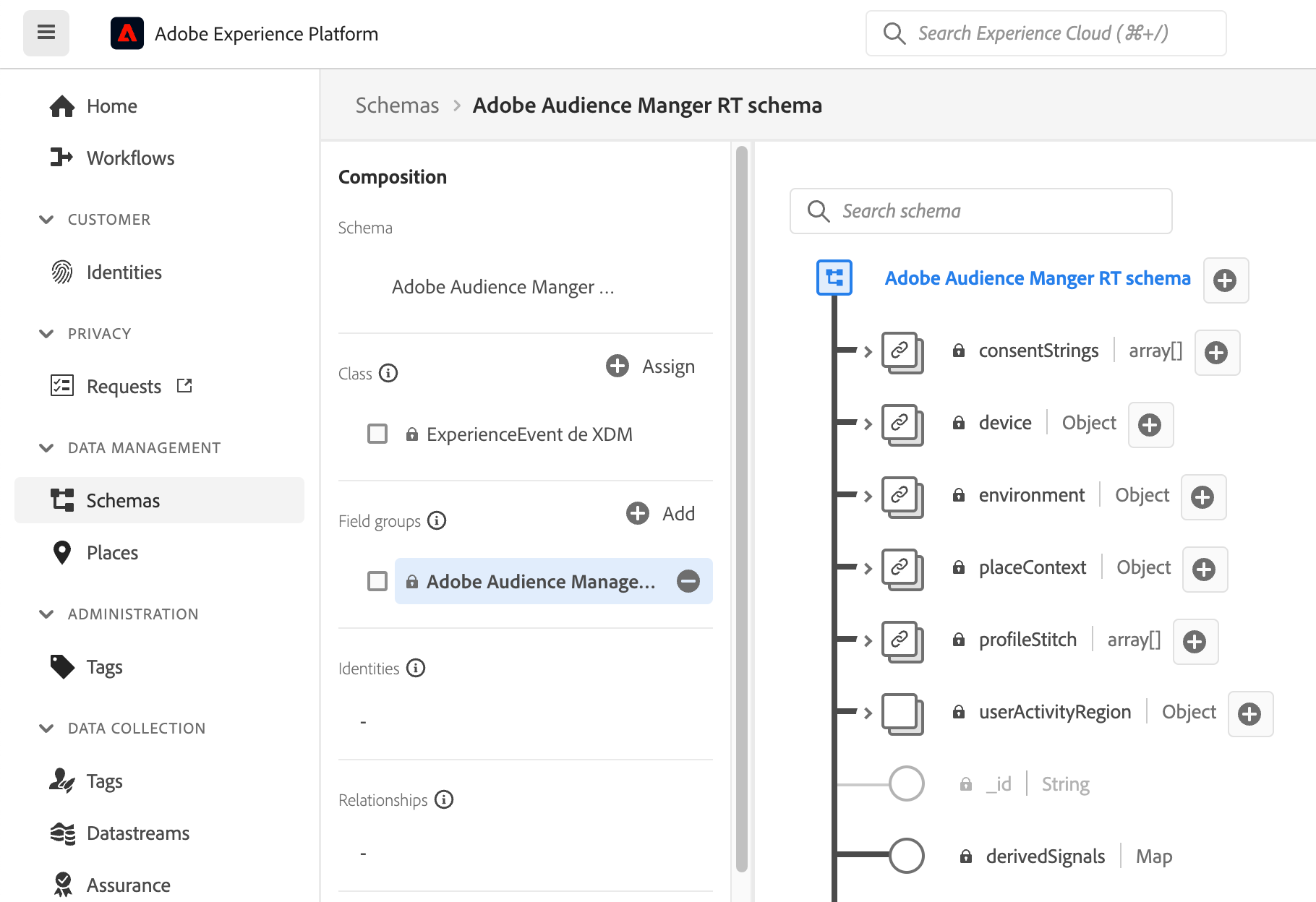
- Data Management > Datastreamsに移動し、データストリームを作成するためにCreate Datasetをクリックします。
- Create Dataset from Schemaをクリックし、リストからスキーマを選択してNextをクリックします。
- データセットの名前を入力し、Finishをクリックします。
- Customer > Profilesに移動し、Merge Policiesタブを選択し、Create merge policyをクリックします。
- スキーマ名を入力します。スキーマクラスはXDM Individual Profileのままにし、IDスティッチングはPrivate Graphにします。Saveをクリックします。
- Connection > Sourcesに移動し、Adobe Data Collectionを検索し、Set Upをクリックします。
詳細については、Adobe Data Collectionを参照してください。
TealiumでAdobe Experience Platformコネクタを構成する
Adobe Audience Managerにデータを送信するためにコネクタを構成するには、TealiumでのAdobe Experience Platformコネクタの構成セクションの手順を完了します。
次の画像は、Tealiumでのマッピングの例を示しています:
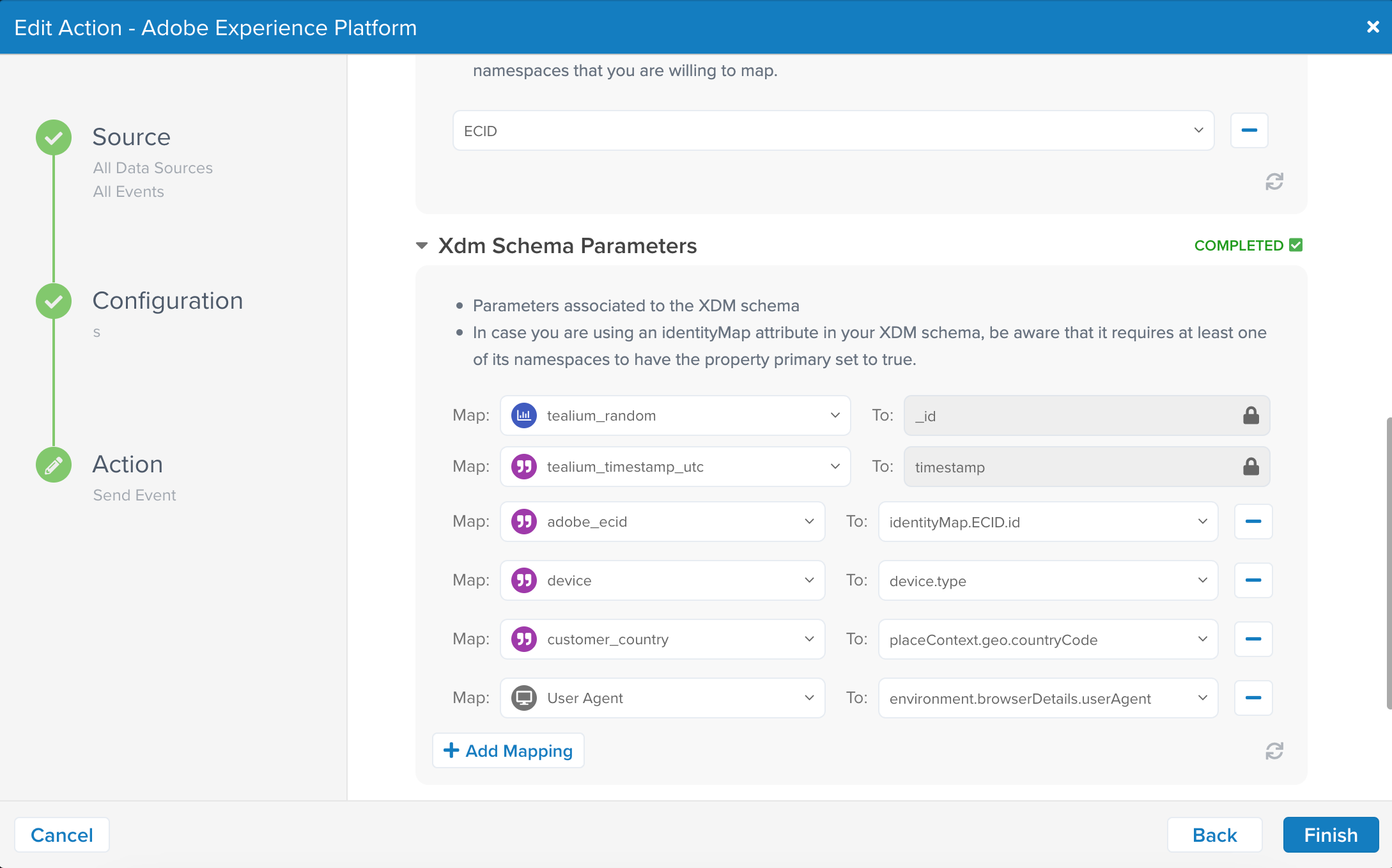
Adobe Targetにデータを送信する
Adobe Experience Platformコネクタを使用してAdobe Targetにオーディエンスデータを送信するには、まずAdobe Experience PlatformでXDMスキーマの詳細を構成する必要があります。Adobeの構成が完了したら、Tealiumでコネクタを構成できます。
Adobe TargetとXDMフィールドのマッピングの完全なリストについては、AdobeのドキュメントのAdobe Targetフィールドマッピングを参照してください。
次の例は、データがAdobe Targetに送信される際のXDMスキーマへのマッピング方法を示しています。
"xdm": {
"channel": {
"_id": "web"
},
"environment": {
"browserDetails": {
"userAgent": "Mozilla/5.0 (Windows NT 10.0; Win64; x64) AppleWebKit/537.36 (KHTML, like Gecko) Chrome/58.0.3029.110 Safari/537.3"
}
},
"_experience": {
"target": {
"clientCode": "adobetarget",
"mboxName": "mbox1",
"activities": [
{
"activity
最終更新日 :: 2024年March月29日